typora插入图片的教程
时间:2024-01-25 14:25:10作者:极光下载站人气:308
typora作为一款轻便简洁的Markdown编辑器,采用了所见即所得的编辑方式,实现了即时预览的功能,并且允许用户在不切换到源代码编辑模式下,也可以实时看到文本的排版和格式变化,所以typora软件吸引了不少的用户前来下载使用,当用户在使用typora软件时,想在页面上插入图片,却不知道怎么来操作实现,其实操作的过程是很简单的,用户直接在页面上右击弹出菜单,接着选择其中的插入图像选项,然后打开图片文件夹并按需选择图片即可解决问题,那么接下来就让小编来向大家分享一下typora插入图片的方法教程吧,希望用户在看了小编的教程后,能够从中获取到有用的经验。
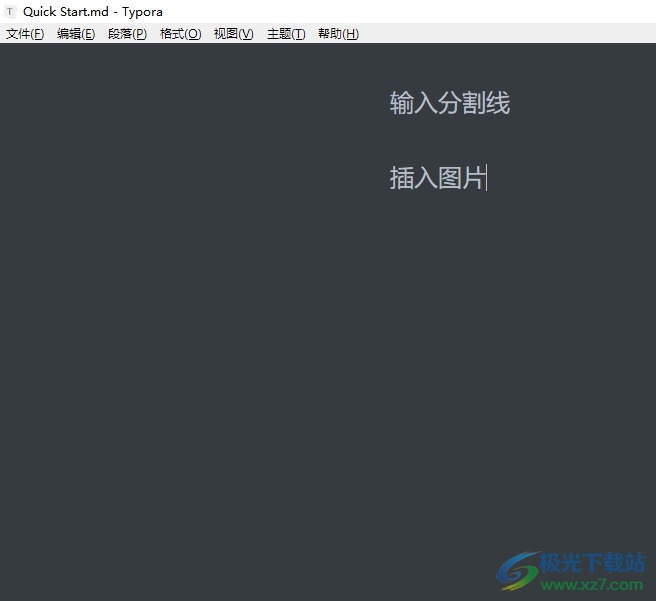
方法步骤
1.用户在电脑上打开typora软件,并来到编辑页面上用鼠标右键点击
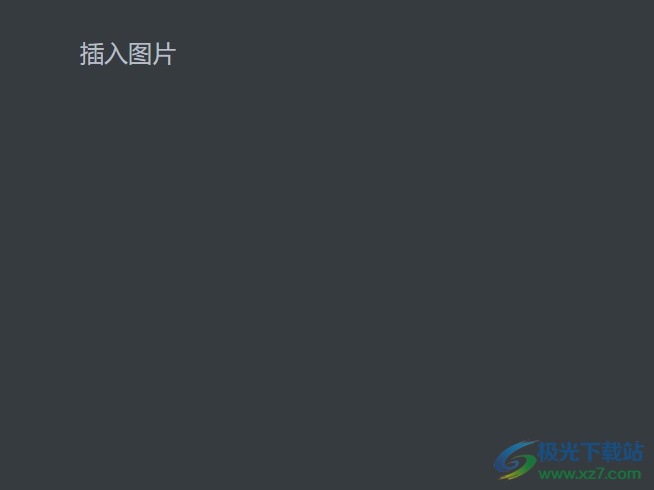
2.在弹出来的右键菜单中,用户点击底部的插入选项,将会在右侧弹出相关的子选项
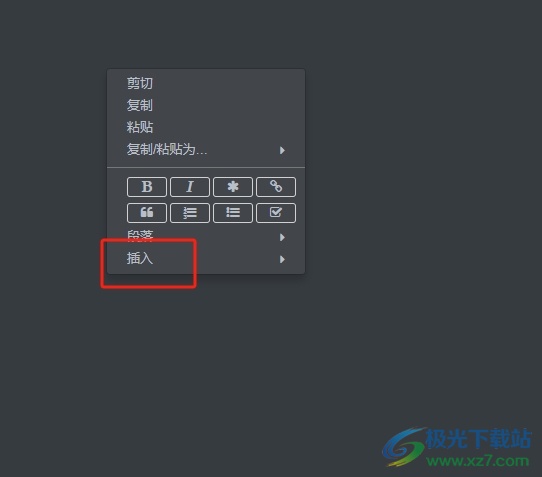
3.接着用户在显示出来的子选项中,点击其中的图像选项
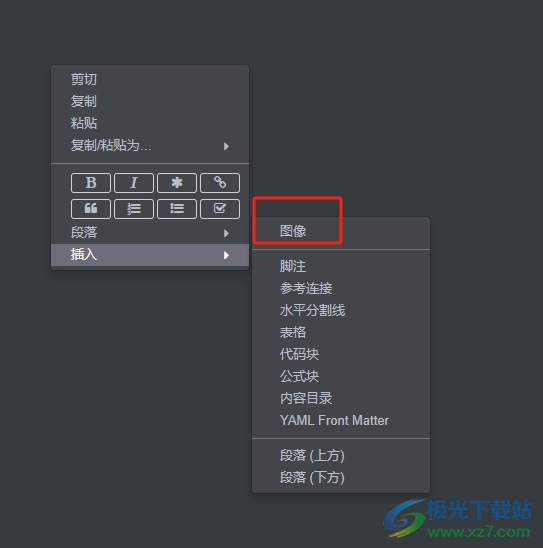
4.这时用户在页面上就会看到出现的插入图像的代码格式,用户点击其中的文件夹图标
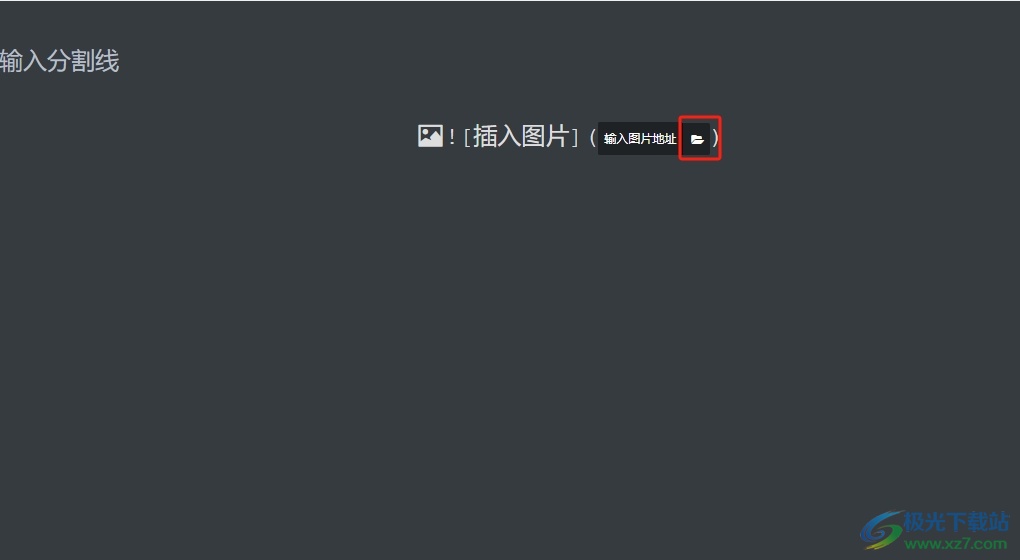
5.进入到文件夹窗口中,用户选择其中的图片选项后,按下右下角的select按钮
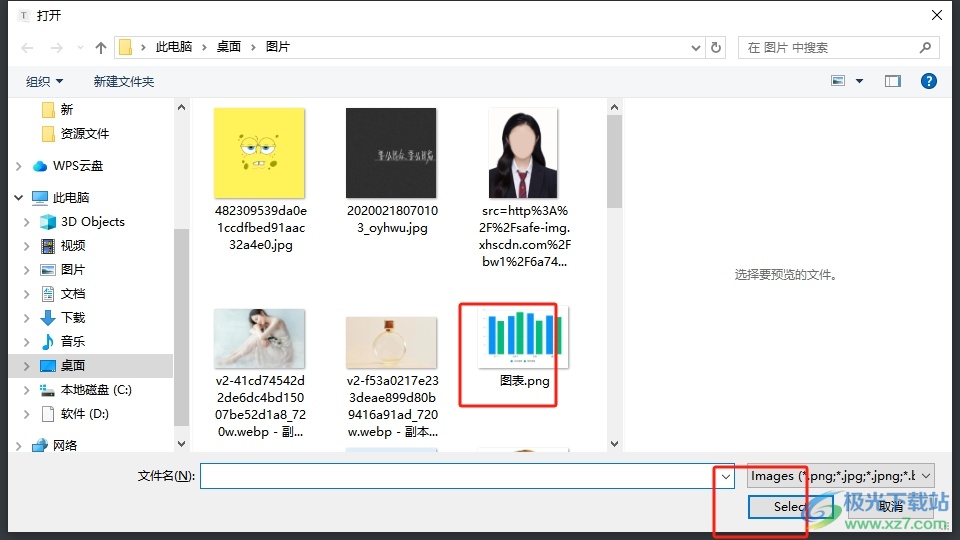
6.回到编辑页面上,用户就会发现成功插入的图片,效果如图所示
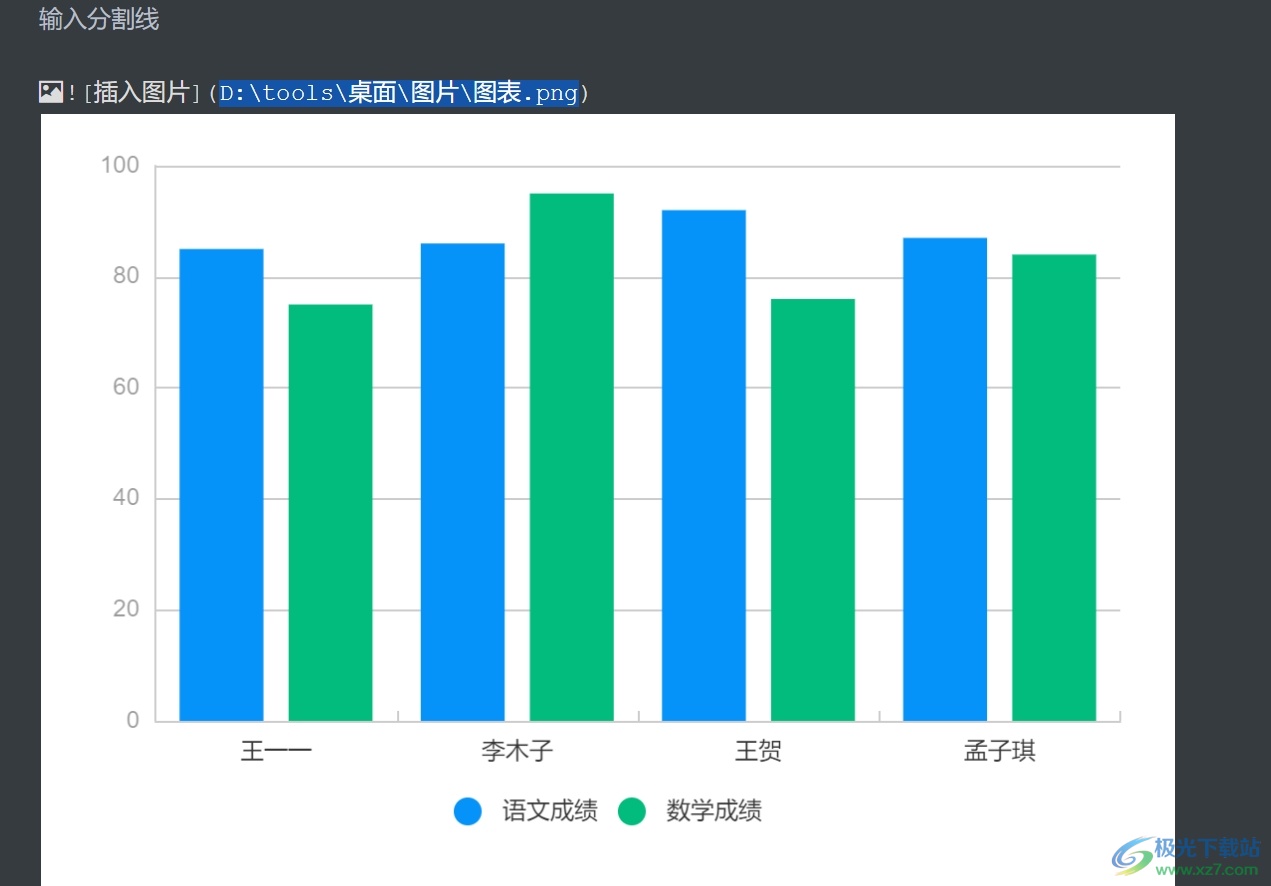
以上就是小编对用户提出问题整理出来的方法步骤,用户从中知道了大致的操作过程为右击页面-点击插入-选择图像-点击文件夹图标-选择图片这几步,方法简单易懂,因此有遇到这个问题的用户就可以跟着小编的教程操作试试看。

大小:42.89 MB版本:v0.9.67 环境:WinAll, WinXP, Win7, Win10
- 进入下载
相关推荐
相关下载
热门阅览
- 1百度网盘分享密码暴力破解方法,怎么破解百度网盘加密链接
- 2keyshot6破解安装步骤-keyshot6破解安装教程
- 3apktool手机版使用教程-apktool使用方法
- 4mac版steam怎么设置中文 steam mac版设置中文教程
- 5抖音推荐怎么设置页面?抖音推荐界面重新设置教程
- 6电脑怎么开启VT 如何开启VT的详细教程!
- 7掌上英雄联盟怎么注销账号?掌上英雄联盟怎么退出登录
- 8rar文件怎么打开?如何打开rar格式文件
- 9掌上wegame怎么查别人战绩?掌上wegame怎么看别人英雄联盟战绩
- 10qq邮箱格式怎么写?qq邮箱格式是什么样的以及注册英文邮箱的方法
- 11怎么安装会声会影x7?会声会影x7安装教程
- 12Word文档中轻松实现两行对齐?word文档两行文字怎么对齐?
网友评论